Erstellt oder ändert einzeilige und mehrzeilige Textobjekte.
Je nach Art des Textobjekts, mit dem Sie arbeiten, kann der Editor anders aussehen.
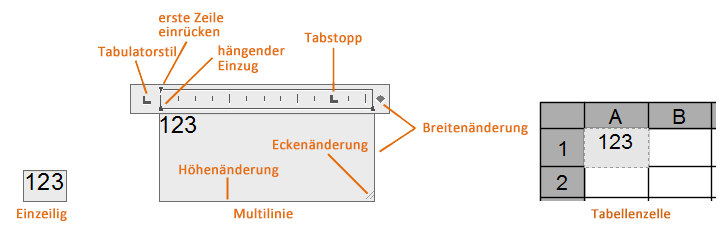
Kontextmenü
Klicken Sie mit der rechten Maustaste in den Editor, um das Kontextmenü anzuzeigen.
- Alle wählen
-
Markiert den kompletten Text im Texteditor.
- Ausschneiden
-
Entfernt den markierten Text im Texteditor und kopiert ihn in die Zwischenablage.
- Kopieren
-
Kopiert den ausgewählten Text aus dem Texteditor in die Zwischenablage.
- Einfügen
-
Fügt den Text aus der Zwischenablage an der Cursorposition in den Texteditor ein.
- Inhalte einfügen
-
Fügt den Text aus der Zwischenablage an der Cursorposition ein. Dabei werden sämtliche Zeichen-, Absatz- und sonstige Formatierungen entfernt. (Nicht für einzeiligen Text verfügbar.)
Anmerkung: Die Formatierung von Text, der aus anderen Anwendungen wie Microsoft Word eingefügt wurde, wird zum Großteil beibehalten. Mithilfe der Optionen unter Inhalte einfügen können Sie Absatzformatierungen aus dem eingefügten Text herausfiltern, z. B. die absatzbasierte Ausrichtung oder Zeichenformatierungen. - Schriftfeld einfügen
-
Zeigt das Dialogfeld Schriftfeld an. Ein Schriftfelder in Text enthält Anweisungen zum Anzeigen von Daten, die sich bei einer Zeichnung voraussichtlich im Verlauf der Zeit ändern werden. Wenn Sie das Schriftfeld aktualisieren, werden die neuesten Daten im Text angezeigt.
- Symbol
-
Zeigt eine Liste der verfügbaren Symbole an. Sie können auch ein geschütztes Leerzeichen einfügen und das Dialogfeld Zeichentabelle mit weiteren Symbolen öffnen. (Nicht für einzeiligen Text verfügbar.)
- Text importieren
-
Zeigt das Dialogfeld Datei wählen an, in dem Sie eine beliebige TXT- oder RTF-Datei auswählen können. Die ursprünglichen Formatierungs- und Stileigenschaften des importierten Textes werden beibehalten. Der importierte Text kann jedoch im Editor bearbeitet und formatiert werden. (Nicht für einzeiligen Text verfügbar.)
- Absatzausrichtung
-
Legt die Ausrichtung des MText-Objekts fest. Sie können auswählen, ob Sie den Text links, mittig oder rechts ausrichten. Sie können den Text, die ersten und letzten Zeichen des Texts an den Rändern des Textfelds ausrichten oder jede Zeile des Texts mittig innerhalb der Ränder des Textfelds ausrichten. Leerzeichen am Ende einer Zeile werden in den Text aufgenommen und wirken sich auf die Ausrichtung der Zeile aus. (Nicht für einzeiligen Text verfügbar.)
- Absatz
-
Zeigt das Dialogfeld Absatz an, in dem Sie mit Registerkarten, Einzug und Abstand arbeiten können. (Nicht für einzeiligen Text verfügbar.)
- Aufzählungszeichen und Listen
-
Zeigt die Optionen zum Erstellen von Listen an. (Nicht für Tabellenzellen und einzeiligen Text verfügbar.)
- Aus: Entfernt Buchstaben, Zahlen und Aufzählungszeichen aus ausgewähltem Text, der als Liste formatiert wurde. Der Einzug wird nicht geändert.
- Mit Buchstaben: Die Listenelemente werden bei Anwendung der Listenformatierung mit Buchstaben und Punkten markiert. Sollte die Liste mehr Elemente als Buchstaben im Alphabet enthalten, werden anschließend zwei Buchstaben verwendet.
- Nummeriert: Die Listenelemente werden bei Anwendung der Listenformatierung mit Zahlen und Punkten markiert.
- Mit Aufzählungszeichen: Die Listenelemente werden bei Anwendung der Listenformatierung mit Aufzählungszeichen markiert.
- Start: Startet die Listenformatierung mit einem neuen Buchstaben oder einer neuen Zahl. Wenn sich die ausgewählten Elemente in der Mitte einer Liste befinden, werden nachfolgende nicht ausgewählte Elemente ebenfalls Teil der neuen Liste.
- Weiter: Die ausgewählten Absätze werden der letzten Liste hinzugefügt, und die Aufzählung wird fortgesetzt. Wenn anstelle von Absätzen Listenelemente ausgewählt wurden, werden nicht markierte Elemente unterhalb ebenfalls in die Aufzählung integriert.
- Automatische Aufzählungszeichen und Nummerierung zulassen: Wendet die Listenformatierung während der Eingabe an. Die nachfolgenden Zeichen können als Satzzeichen nach Buchstaben und Zahlen, jedoch nicht als Listenzeichen verwendet werden: Punkt (.), Komma (,), schließende Klammer ()), schließende spitze Klammer (>), schließende eckige Klammer (]) und schließende geschwungene Klammer (}).
-
Aufzählungs- und Listenzeichen zulassen: Wenn diese Option aktiviert ist, wird Listenformatierung auf jedweden einfachen Text im Absatztextobjekt angewendet, der eine Liste zu sein scheint. Text, der die folgenden Kriterien erfüllt, wird als Liste angesehen:
- Die Zeile beginnt mit mindestens einem Buchstaben, einer Zahl oder einem Symbol
- gefolgt von Interpunktionszeichen
- gefolgt von einem Leerzeichen oder einem Tabstopp
- gefolgt von Text, bevor die Zeile durch EINGABE oder UMSCHALT + EINGABE beendet wird
Wenn Sie die Option deaktivieren, werden alle Listenformatierungen im mehrzeiligen Textobjekt entfernt, und die Elemente werden in einfachen Text konvertiert. Alle Aufzählungs- und Listenoptionen sind deaktiviert, mit Ausnahme von Aufzählungs- und Listenzeichen zulassen.
- Spalten
-
Zeigt Optionen für Spalten an. Siehe Menü Spalten. (Nicht für einzeiligen Text verfügbar.)
- Suchen und ersetzen
-
Zeigt das Dialogfeld Suchen und Ersetzen an.
- Groß-/Kleinschreibung ändern
-
Ändert die Groß-/Kleinschreibung des ausgewählten Textes. Als Optionen stehen Großbuchstaben, Kleinbuchstaben, Hochgestellt und Tiefgestellt zur Verfügung.
- GROSSBUCHSTABEN
-
Konvertiert den gesamten neu eingegebenen und importierten Text in Großbuchstaben. GROSSBUCHSTABEN hat keine Auswirkungen auf bereits vorhandenen Text. Die Groß-/Kleinschreibung von vorhandenem Text ändern Sie, indem Sie diesen auswählen und mit der rechten Maustaste klicken. Klicken Sie auf Groß-/Kleinschreibung ändern.
- Zeichensatz
-
Zeigt ein Menü der Codeseiten an. Wählen Sie eine auf den ausgewählten Text anzuwendende Codeseite. (Nicht für einzeiligen Text verfügbar.)
- Absätze zusammenfügen
-
Fügt markierte Absätze zu einem Absatz zusammen und ersetzt Absatzmarken durch ein Leerzeichen. (Nicht für einzeiligen Text verfügbar.)
- Formatierung entfernen
-
Entfernt die Formatierung ausgewählter Zeichen oder die Absatzformatierung für einen ausgewählten Absatz oder alle Formatierungen aus einem ausgewählten Absatz. (Nicht für einzeiligen Text verfügbar.)
- Texthintergrund
-
Zeigt das Dialogfeld Texthintergrund an, in dem Sie die Hintergrundfarbe bearbeiten können. (Nicht für Tabellenzellen und einzeiligen Text verfügbar.)
- Untereinander anordnen
-
Wenn der ausgewählte Text untereinander angeordnete Zeichen enthält, wird untereinander angeordneter Text erstellt, beispielsweise bei Brüchen. Bei Verwendung untereinander angeordneter Zeichen wird der Text links von diesem Zeichen über dem Text angezeigt, der rechts von dem Zeichen eingegeben wird. (Nicht für einzeiligen Text verfügbar.)
- Schrägstrich (/): Der Text wird vertikal angeordnet, durch eine vertikale Linie getrennt.
- Raute (#): Text wird diagonal angeordnet, durch eine diagonale Linie getrennt.
- Zirkumflex (^): Definiert untereinander geschriebene Toleranzwerte ohne Trennlinie.
- Nicht untereinander anordnen
- Wenn untereinander angeordneter Text ausgewählt ist, ist die Option Nicht untereinander anordnen verfügbar. Setzt den Text in Originalgröße zurück. (Nicht für einzeiligen Text verfügbar.)
- Eigenschaften von Untereinander anordnen
- Wenn untereinander angeordneter Text ausgewählt ist, ist die Option Nicht untereinander anordnen verfügbar. Zeigt das Dialogfeld Eigenschaften von Untereinander anordnen an, in dem Sie den oberen und den unteren Text bearbeiten und den Stil des untereinander angeordneten Texts ändern können. (Nicht für einzeiligen Text verfügbar.)
Editoreinstellungen
Hier können Sie das Verhalten des Texteditors ändern und erhalten zusätzliche Bearbeitungsoptionen.
- Immer im WYSIWYG-Modus anzeigen (What You See Is What You Get).
-
Steuert die Anzeige des Texteditors für die Direktbearbeitung und den darin enthaltenen Text. Wenn deaktiviert, wird Text, der ansonsten nur schwer zu lesen wäre (wenn er sehr klein, sehr groß oder gedreht ist), in einer lesbaren Größe angezeigt und horizontal ausgerichtet, sodass er gelesen und bearbeitet werden kann.
Wenn diese Option aktiviert ist, ist die Systemvariable MTEXTFIXED auf 0 eingestellt. Anderenfalls ist MTEXTFIXED auf 2 eingestellt.
- Werkzeugkasten anzeigen
-
Steuert die Darstellung des Werkzeugkastens Textformatierung. Mit dieser Option wird die Systemvariable MTEXTTOOLBAR festgelegt. (Nicht für einzeiligen Text verfügbar.)

- Optionen anzeigen
-
Erweitert den Werkzeugkasten Textformatierung um weitere Optionen. (Nicht für einzeiligen Text verfügbar.)
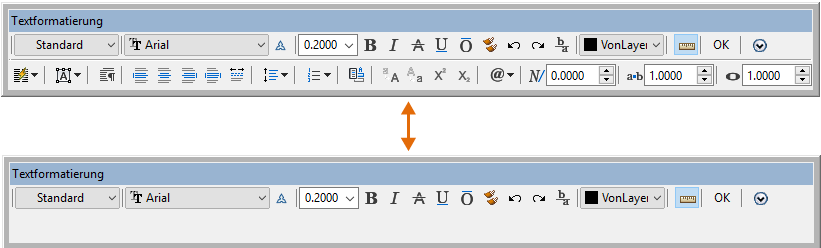
- Lineal anzeigen
-
Steuert die Anzeige des Lineals. (Nicht für Tabellenzellen und einzeiligen Text verfügbar.)
Klicken Sie mit der rechten Maustaste auf das Lineal klicken, um ein Kontextmenü anzuzeigen.
- Mtext-Breite einstellen. Geben Sie die Breite für alle Spalten in Absatztext mit mehreren Spalten ein.
- Mtext-Höhe einstellen. Geben Sie die Höhe für alle Spalten in Absatztext mit mehreren Spalten ein.
- Hintergrund anzeigen
-
Bei Aktivierung wird der Hintergrund des Editors angezeigt. (Steht für Tabellenzellen nicht zur Verfügung.)
- Rechtschreibprüfung
-
Legt fest, ob die Rechtschreibprüfung bei der Eingabe aktiviert oder deaktiviert ist
- Rechtschreibprüfungseinstellungen
-
Zeigt das Dialogfeld Rechtschreibprüfungseinstellungen an, in dem Sie Textoptionen angeben können, die auf Rechtschreibfehler in Ihrer Zeichnung überprüft werden.
- Wörterbücher
-
Zeigt das Dialogfeld Wörterbücher an, in dem Sie das Wörterbuch ändern können, mit dem jedes falsch geschriebene Wort überprüft wird
- Texthervorhebungsfarbe
-
Gibt die Hervorhebungsfarbe für ausgewählten Text an.